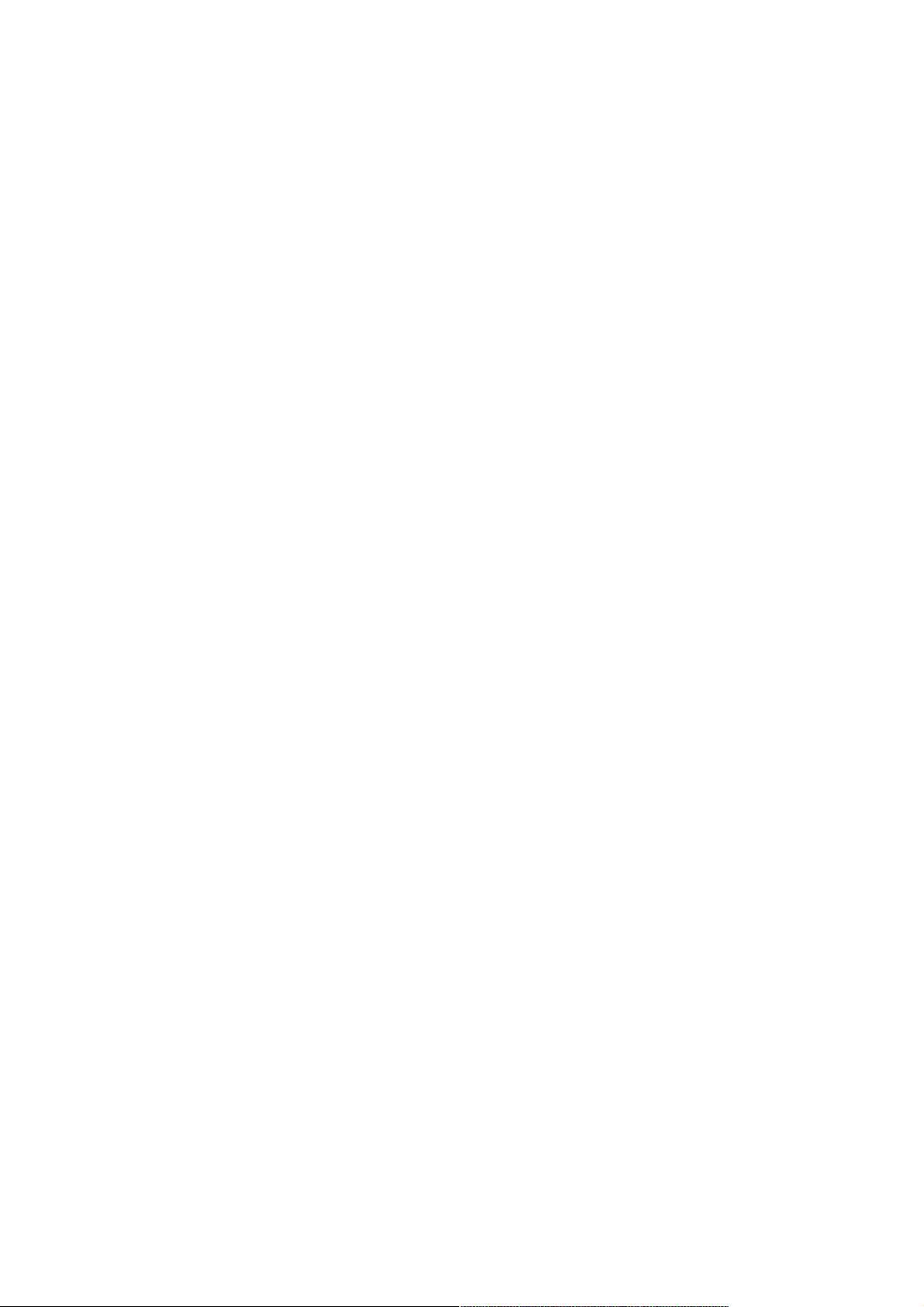MAC/Linux Vi与Java环境变量配置详解
43 浏览量
更新于2024-08-31
收藏 90KB PDF 举报
"这篇文章主要讲解了在MAC/Linux操作系统中如何使用Vi编辑器配置环境变量,以及Java环境变量的配置方法。内容涵盖了Vi编辑器的基础知识,包括它的三种工作模式:命令模式、插入模式和底行模式,以及如何在这些模式之间进行切换。此外,还提到了如何启动Vi编辑器并进入插入模式来编辑文件。"
在MAC和Linux系统中,环境变量的配置对于软件的正常运行至关重要,特别是对于Java这样的编程语言。环境变量用来指定程序执行时所需的一些路径信息,如JAVA_HOME、PATH和CLASSPATH等。
1. **Vi编辑器基础**
Vi编辑器是Linux和MAC系统中的一个强大的文本编辑工具,它具有三个工作模式:
- **命令模式**:在此模式下,你可以移动光标、删除文本、复制粘贴等,但不能直接插入文本。
- **插入模式**:在这个模式下,你可以输入文本。从命令模式按下'i'、'a'或'o'键即可进入插入模式。
- **底行模式**:用于保存文件、退出编辑器或执行其他高级操作。在命令模式下输入':'即可进入底行模式。
2. **启动Vi编辑器**
要编辑环境变量配置文件,通常会编辑`~/.bash_profile`或`~/.bashrc`(取决于你的Shell)。使用命令`vim ~/.bash_profile`或`vim ~/.bashrc`启动Vi编辑器。
3. **配置环境变量**
- **打开文件**:在Vi的命令模式下,输入`:e /path/to/your/file`打开指定文件。
- **插入模式**:在文件开头或需要的位置,按'i'进入插入模式,然后添加环境变量设置,如:
```
export JAVA_HOME=/path/to/jdk
export PATH=$JAVA_HOME/bin:$PATH
export CLASSPATH=.:$JAVA_HOME/lib/dt.jar:$JAVA_HOME/lib/tools.jar
```
- **保存与退出**:要保存更改并退出,先按'ESC'回到命令模式,再输入`:wq`保存并退出,或`:q!`强制不保存退出。
4. **激活环境变量**
修改后的环境变量配置文件需使当前终端生效,可以使用`source ~/.bash_profile`或`source ~/.bashrc`命令。
5. **检查环境变量**
通过`echo $JAVA_HOME`、`echo $PATH`和`echo $CLASSPATH`命令检查环境变量是否正确设置。
了解并掌握Vi编辑器的使用和环境变量配置是每个Linux/MAC用户和开发者的基本技能,这有助于优化工作流程并确保软件的正常运行。熟练掌握这些操作能让你在处理系统配置和开发任务时更加得心应手。
点击了解资源详情
2021-01-09 上传
2013-05-04 上传
2012-06-19 上传
2010-08-11 上传
2020-09-15 上传
点击了解资源详情
weixin_38682790
- 粉丝: 3
- 资源: 978
最新资源
- SimpleChat:简单明了的聊天应用
- shopify-koa-server:使用Koa.js创建Shopify授权应用程序的极简框架
- WorkWithDagger:第一项任务
- Data-Journalism-and-D3
- STM32F407 ADC+DMA+定时器实现采样
- DomePi:适用于Raspberry Pi 4B的Domesday Duplicator捕获应用程序构建和图像
- 2021年南京理工大学331社会工作原理考研真题
- Web-Development:DevIncept 30天贡献者计划对Web开发的贡献
- ArchetypeAnalyzerRemake
- 微博客:轻量级博客平台
- Bored:无聊时的小应用
- androidprogress
- gettext-to-messageformat:将gettext输入(popotmo文件)转换为与messageformat兼容的JSON
- 管理单元测试
- nianny.github.io
- 基于深度学习的工地安全帽智慧监管系统.zip